Pomóż w opracowaniu witryny, udostępniając artykuł znajomym!
 Dzień dobry.
Dzień dobry.
Bardzo często użytkownicy zadają mi to samo pytanie, ale w różnych interpretacjach: "czym jest dysk twardy wypchany?", "Dlaczego ilość miejsca na dysku uległa zmniejszeniu, ponieważ niczego nie wstrząsnęłam?", "Jak znaleźć pliki zajmujące miejsce na dysku twardym ? ", Itp.
Aby ocenić i przeanalizować zajęte miejsce na dysku twardym, istnieją specjalne programy, dzięki którym można szybko znaleźć wszystko, co jest zbędne i usunąć. Właściwie ten artykuł będzie.
Analiza zajętego miejsca na dysku twardym w diagramach
1. Skaner
Oficjalna strona internetowa: http://www.steffengerlach.de/freeware/
Bardzo ciekawe narzędzie. Jego zalety są oczywiste: obsługuje język rosyjski, nie wymaga instalacji, dużą szybkość (dysk twardy 500 GB analizowany za minutę!), Zajmuje bardzo mało miejsca na dysku twardym.
Program wyświetla wyniki pracy w małym oknie ze schematem (patrz rysunek 1). Jeśli odwiedzisz żądany fragment wykresu za pomocą myszy, od razu zrozumiesz, że zajmuje on większość miejsca na dysku twardym.
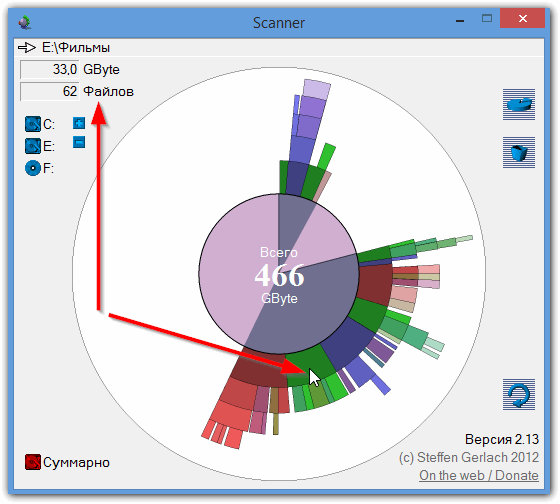
Ryc. 1. Praca skanera
Na przykład na moim dysku twardym (patrz: Rysunek 1) około jednej piątej zajmowanej przestrzeni zajmują filmy (33 GB, 62 pliki). Nawiasem mówiąc, istnieją szybkie przyciski, aby przejść do koszyka i "zainstalować i odinstalować programy".
2. SpaceSniffer
Oficjalna strona internetowa: http://www.uderzo.it/main_products/space_sniffer/index.html
Inne narzędzie, które nie wymaga instalacji. Podczas uruchamiania, pierwszą rzeczą, którą zostaniesz poproszony, jest wybranie napędu (podaj literę) do skanowania. Na przykład mój dysk systemowy z Windows zatrudnia 35 GB, z czego prawie 10 GB jest zajmowane przez maszynę wirtualną.
Ogólnie rzecz biorąc, narzędzie do analizy jest bardzo wizualne, pomaga od razu zrozumieć, w co jest wbijany dysk twardy, gdzie pliki są "ukryte", w jakich folderach i na jakim temacie … Polecam użyć!
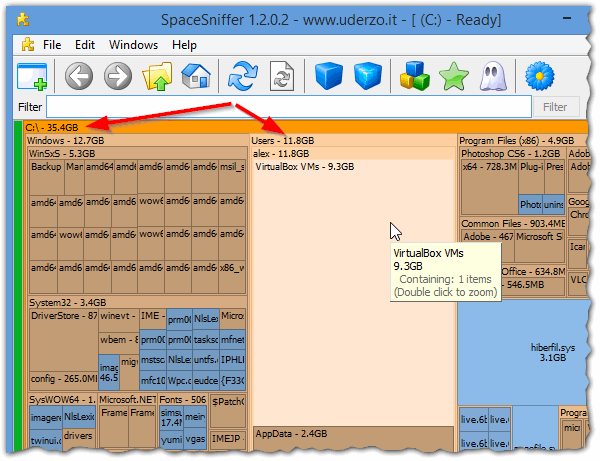
Ryc. 2. SpaceSniffer - analiza dysku systemowego w systemie Windows
3. WinDirStat
Oficjalna strona internetowa: http://windirstat.info/
Kolejna tego typu użyteczność. Jest to interesujące przede wszystkim dlatego, że oprócz prostej analizy i tworzenia wykresów - pokazuje również rozszerzenia plików, malując diagram w pożądanym kolorze (patrz rysunek 3).
Zasadniczo wygodnie jest z niego korzystać: interfejs jest w języku rosyjskim, istnieją szybkie łącza (na przykład do czyszczenia kosza, edycji katalogów itp.), Działa we wszystkich popularnych systemach operacyjnych Windows: XP, 7, 8.
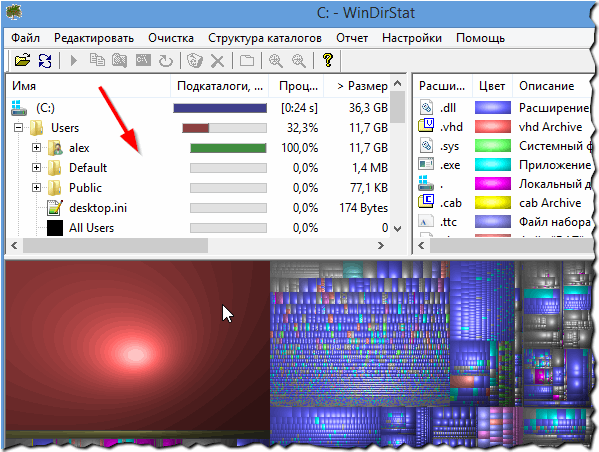
Ryc. 3. WinDirStat analizuje dysk "C: \"
4. Darmowy analizator użycia dysku
Oficjalna strona internetowa: http://www.extensoft.com/?p=free_disk_analyzer
Ten program jest najprostszym narzędziem do szybkiego wyszukiwania dużych plików i optymalizacji miejsca na dysku.
Free Disk Usage Analyzer pomaga organizować i zarządzać wolną przestrzenią dyskową dysku twardego, wyszukując największe pliki na dysku. Możesz szybko znaleźć, gdzie znajdują się najbardziej obszerne pliki, takie jak: filmy, zdjęcia i archiwa, i przenieść je do innej lokalizacji (lub nawet całkowicie je usunąć).
Nawiasem mówiąc, program obsługuje język rosyjski. Istnieją również szybkie łącza, które pomogą Ci wyczyścić dysk twardy z plików tymczasowych, usunąć nieużywane programy, znaleźć największe foldery lub pliki itp.
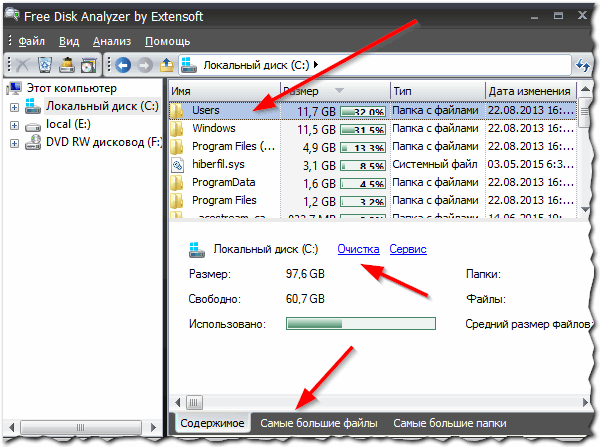
Ryc. 4. Free Disk Analyzer firmy Extensoft
5. TreeSize
Oficjalna strona internetowa: http://www.jam-software.com/treesize_free/
Ten program nie wie, jak tworzyć schematy, ale sortuje foldery wygodnie, w zależności od miejsca na dysku twardym. Jest to również bardzo wygodne dzięki znalezieniu folderu, który zajmuje dużo miejsca - kliknięciu i otwarciu go w Eksploratorze (patrz strzałki na Rysunku 5).
Pomimo faktu, że program w języku angielskim - radzić sobie z nim dość prosto i szybko. Zalecane zarówno początkującym, jak i zaawansowanym użytkownikom.
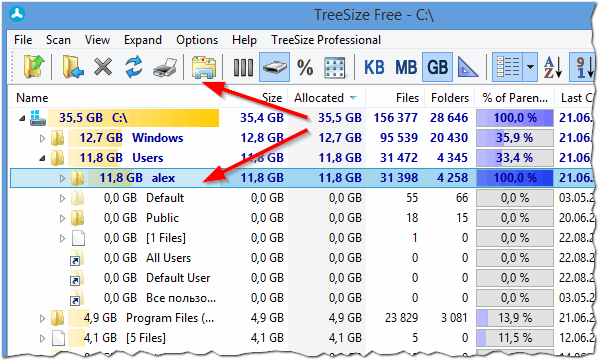
Ryc. 5. TreeSize Free - wyniki analizy dysku systemowego "C: \"
Nawiasem mówiąc, znaczące miejsce na dysku twardym mogą zajmować tak zwane "śmieci" i pliki tymczasowe (przy okazji, z tego powodu zmniejsza się ilość wolnego miejsca na dysku twardym, nawet jeśli niczego nie kopiujesz i nie pobierasz!). Okresowo konieczne jest czyszczenie dysku twardego za pomocą specjalnych narzędzi: CCleaner, FreeSpacer, Glary Utilites itp. Więcej szczegółowych informacji na temat takich programów można znaleźć tutaj.
Na tym mam wszystko. Będę wdzięczny za poprawki na temat artykułu.
Udana praca komputera.